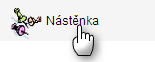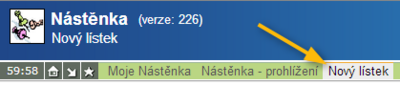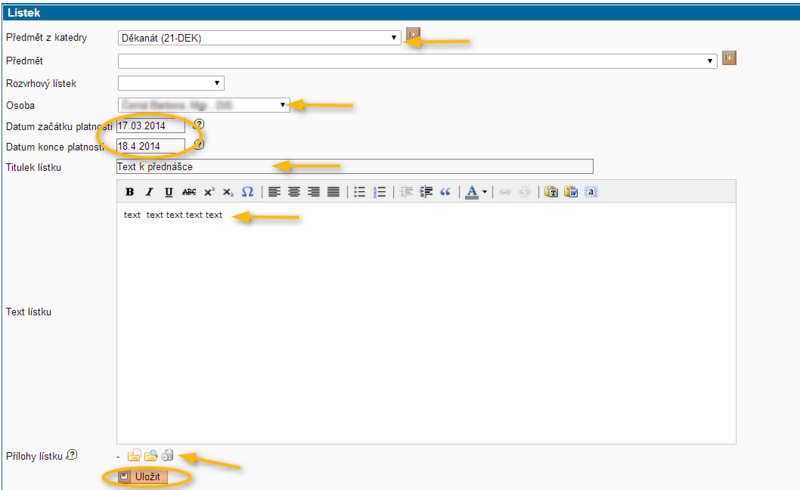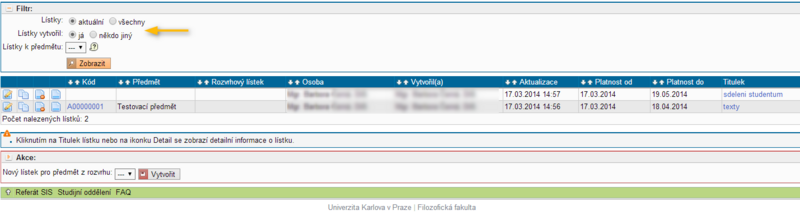Nástěnka: Porovnání verzí
Skočit na navigaci
Skočit na vyhledávání
m (1 revizi) |
|||
| (Nejsou zobrazeny 3 mezilehlé verze od stejného uživatele.) | |||
| Řádek 1: | Řádek 1: | ||
[[Soubor:Sis029nastenka.png|bezrámu|vlevo]] | [[Soubor:Sis029nastenka.png|bezrámu|vlevo]] | ||
| − | '''SISová aplikace Nástěnka''' slouží vyučujícím ke zveřejňování informací určených studentům. Informace v této elektronické nástěnce mohou nebo nemusí být vázány ke konkrétním předmětům. | + | *'''SISová aplikace Nástěnka''' slouží vyučujícím ke zveřejňování informací určených studentům. Informace v této elektronické nástěnce mohou nebo nemusí být vázány ke konkrétním předmětům. |
| + | * Pomocí této aplikace je možné i vkládat soubory, které si studenti mohou stáhnout. | ||
| + | * Po vstupu do modulu se zobrazuje přehled již zadaných příspěvků ('''Nástěnka - prohlížení'''), kterými lze pomocí ve filtru zadaných parametrů procházet. | ||
| + | |||
| + | |||
| + | == ZALOŽENÍ NOVÉHO PŘÍSPĚVKU A MOŽNOST VLOŽENÍ SOUBORŮ == | ||
| + | * Založení nového příspěvku se provádí v menu '''Nový lístek'''. | ||
| + | [[File:nastenka001.png|400px]] | ||
| + | * V otevřeném okně se vyplní údaje o lístku. Je ale možné vytvořit lístek bez vyplněné osoby i předmětu. | ||
| + | * Povinná pole jsou '''Datum začátku platnosti''' a '''Datum konce platnosti''', ta musí být vždy vyplněna. | ||
| + | * Pokud není vyplněn '''Předmět''', lístek se bude vztahovat jen k dané osobě (tj. lístek bude patřit ke všem předmětům dané osoby). Pokud není vyplněna '''Osoba''', lístek bude patřit jen k danému předmětu (tj. lístek se bude vztahovat ke všem osobám předmětu), popř. k vybraným rozvrhovým lístkům předmětu. Nový lístek se může vztahovat buď k přihlášené osobě nebo k libovolné jiné osobě z téže katedry jako přihlášený uživatel (není možné zvolit osoby z jiné katedry). | ||
| + | * Předmět lístku se vybírá ze seznamu předmětů z katedry (list-box). Pokud chce uživatel zvolit předmět z jiné katedry, pak nejprve vybere katedru a stiskne tlačítko umístěné vpravo od seznamu kateder. Následně se v seznamu předmětů zobrazí předměty zvolené katedry. | ||
| + | [[File:nastenka002.png|800px]] | ||
| + | * Kromě prostého textu, který je možné formátovat, '''je možné k lístku přidat i soubory''', které se vkládají pomocí ikon dole pod oknem pro vložení textu. První ikona slouží pro nahrání souboru z počítače, druhá pro nahrání přes souborového manažera úložiště souborů mimo databázi) a třetí ikona soubor smaže. | ||
| + | * Soubory přiložené k lístku si standardně mohou prohlížet jen přihlášení uživatelé. Anonymní uživatelé uvidí jen základní informace o souboru (jméno souboru a velikost souboru), ale nemají možnost si soubor otevřít či stáhnout. | ||
| + | * Po zadání všech údajů lístku je nutné stisknout tlačítko tlačítko '''Uložit''' a lístek se vytvoří. | ||
| + | |||
| + | |||
| + | == MOJE NÁSTĚNKA == | ||
| + | * Sekce '''Moje nástěnka''' zobrazuje filtr pro zadání parametrů pro zobrazení lístků přihlášeného uživatele. | ||
| + | * Uživatel si může zobrazit platné (aktuální) lístky nebo všechny (i expirované) lístky. Také lze vyhledat vlastní lístky (tj. lístky, které sám vytvořil) nebo lístky, které za něj vytvořili jiní uživatelé. Poslední kritérium slouží pro vyhledání lístků, které se vztahují k nějakému předmětu z rozvrhu uživatele. | ||
| + | [[File:nastenka003.png|800px]] | ||
| + | * V seznamu nalezených lístků jsou uvedeny jen základní údaje o každém lístku. Kliknutím na '''ikonu složky''' nebo název lístku se zobrazí detailní informace a přiložené soubory. Pro každý přiložený soubor zobrazí jeden link. U každého linku je uvedena i orientační velikost souboru. | ||
| + | * '''Ikona složky s tužkou''' slouží ke změně, editaci lístku. | ||
| + | * Smazání lístku se provede '''ikonou se zákazem vjezdu'''. Uživatel je o smazání lístku ujištěn a po potvrzení operace dojde ke smazání lístku. | ||
Aktuální verze z 17. 3. 2014, 15:42
- SISová aplikace Nástěnka slouží vyučujícím ke zveřejňování informací určených studentům. Informace v této elektronické nástěnce mohou nebo nemusí být vázány ke konkrétním předmětům.
- Pomocí této aplikace je možné i vkládat soubory, které si studenti mohou stáhnout.
- Po vstupu do modulu se zobrazuje přehled již zadaných příspěvků (Nástěnka - prohlížení), kterými lze pomocí ve filtru zadaných parametrů procházet.
ZALOŽENÍ NOVÉHO PŘÍSPĚVKU A MOŽNOST VLOŽENÍ SOUBORŮ
- Založení nového příspěvku se provádí v menu Nový lístek.
- V otevřeném okně se vyplní údaje o lístku. Je ale možné vytvořit lístek bez vyplněné osoby i předmětu.
- Povinná pole jsou Datum začátku platnosti a Datum konce platnosti, ta musí být vždy vyplněna.
- Pokud není vyplněn Předmět, lístek se bude vztahovat jen k dané osobě (tj. lístek bude patřit ke všem předmětům dané osoby). Pokud není vyplněna Osoba, lístek bude patřit jen k danému předmětu (tj. lístek se bude vztahovat ke všem osobám předmětu), popř. k vybraným rozvrhovým lístkům předmětu. Nový lístek se může vztahovat buď k přihlášené osobě nebo k libovolné jiné osobě z téže katedry jako přihlášený uživatel (není možné zvolit osoby z jiné katedry).
- Předmět lístku se vybírá ze seznamu předmětů z katedry (list-box). Pokud chce uživatel zvolit předmět z jiné katedry, pak nejprve vybere katedru a stiskne tlačítko umístěné vpravo od seznamu kateder. Následně se v seznamu předmětů zobrazí předměty zvolené katedry.
- Kromě prostého textu, který je možné formátovat, je možné k lístku přidat i soubory, které se vkládají pomocí ikon dole pod oknem pro vložení textu. První ikona slouží pro nahrání souboru z počítače, druhá pro nahrání přes souborového manažera úložiště souborů mimo databázi) a třetí ikona soubor smaže.
- Soubory přiložené k lístku si standardně mohou prohlížet jen přihlášení uživatelé. Anonymní uživatelé uvidí jen základní informace o souboru (jméno souboru a velikost souboru), ale nemají možnost si soubor otevřít či stáhnout.
- Po zadání všech údajů lístku je nutné stisknout tlačítko tlačítko Uložit a lístek se vytvoří.
MOJE NÁSTĚNKA
- Sekce Moje nástěnka zobrazuje filtr pro zadání parametrů pro zobrazení lístků přihlášeného uživatele.
- Uživatel si může zobrazit platné (aktuální) lístky nebo všechny (i expirované) lístky. Také lze vyhledat vlastní lístky (tj. lístky, které sám vytvořil) nebo lístky, které za něj vytvořili jiní uživatelé. Poslední kritérium slouží pro vyhledání lístků, které se vztahují k nějakému předmětu z rozvrhu uživatele.
- V seznamu nalezených lístků jsou uvedeny jen základní údaje o každém lístku. Kliknutím na ikonu složky nebo název lístku se zobrazí detailní informace a přiložené soubory. Pro každý přiložený soubor zobrazí jeden link. U každého linku je uvedena i orientační velikost souboru.
- Ikona složky s tužkou slouží ke změně, editaci lístku.
- Smazání lístku se provede ikonou se zákazem vjezdu. Uživatel je o smazání lístku ujištěn a po potvrzení operace dojde ke smazání lístku.